کتیا (CATIA) نام یکی از محبوبترین نرم افزارهای حوزهی طراحی و تحلیل مهندسی است. این برنامه به شما امکان آن را میدهد تا هر قطعه و سیستمی که میخواهید را با تمام جزئیات آن، طراحی و شبیه سازی کنید. ابزارهای کتیا بسیار قدرتمند هستند و محیط به گونهای طراحی شده است که شما میتوانید جتی بهصورت سه بعدی (از همه زوایا) به طراحی و بررسی قطعه بپردازید. طراحی سه بعدی قطعات در کتیا، یکی از مهمترین و برجستهترین کاربردهایی است که از این برنامه میتوان داشت. اینکه بتوانیم قطعهی مورد نظر را از همهجهات طراحی، بررسی و تحلیل کنیم؛ دید جامعی از آن بهدست میدهد. در این مطلب به آموزش کتیا سه بعدی و کاربردهای آن پرداختهایم.
محیط part design کتیا
همانطور که میدانید، نرم افزار کتیا شامل محیطهای مختلفی بوده که برای مقاصد گوناگون طراحی و ساخته شده است. در هر محیط کتیا، ابزارها و امکانات مخصوص به آن هدف گنجانده شده است. به عنوان مثال، یک محیط به نام محیط part design کتیا به شما امکان میدهد تا قطعات مختلف را بهطور سه بعدی طراحی و ترسیم کنید. بنابراین اگر به ابزارهای محیط part design کتیا مسلط شوید، میتوانید طراحی سه بعدی در این نرم افزار را آغاز کنید.
در ادامهی مطلب با ابزارهای محیط پارت دیزاین کتیا آشنا خواهید شد. بعد از معرفی جعبه ابزارها، به بررسی مراحل مختلف برای ترسیم یک قطعه به صورت سه بعدی در CATIA میپردازیم.
کاربردهای طراحی کتیا سه بعدی
شاید برایتان این سؤال ایجاد شود که اصلاً چرا باید طراحی سه بعدی یک محصول را انجام دهیم؟ آیا نمیتوان با طراحی دو بعدی (یا اصلاً بدون انجام طراحی نرم افزاری) به تولید یک محصول بپردازیم؟ در این بخش، به این پرسشها پاسخ خواهیم داد.
اول اینکه باید بگوییم که نرم افزارها از ابتدای وجود علوم مهندسی نبودهاند. پس میشود بدون کمک نرم افزار نیز کارهای خاصی را انجام دهیم، محصولات جدید بسازیم و آنها را برای کاربرد خود ارزیابی و تست کنیم. اما با ورود تکنولوژی و نرم افزار، این کارها، سریعتر، سادهتر و با هزینهی بسیار بسیار پایینتر قابل انجام است. پس عاقلانهتر این است که از برنامههای نرم افزاری برای تسهیل پروژههای مهندسی بهره بگیریم.
حال کمی در رابطه با طراحی سه بعدی و الزام آن صحبت میکنیم. در پروژههای مهندسی، اعضای مختلفی در تیم درگیر میشوند. رسیدن به ذهنیت واحد در بین اعضای تیم، کار آسانی نیست. هر فرد میتواند ذهنیت متفاوتی از پروژه (مثلاً تولید یک محصول) را داشته باشد.
پس باید از ابزارهای ترسیم و شیوههای مختلف نگارشی استفاده کنیم تا همه متوجه اصل قضیه شوند. بله میتوان از قلم و کاغذ هم برای ترسیم استفاده کرد. نرم افزارهای مهندسی، کار ترسیم را راحتتر میکنند. شاید نقاشی شما خوب نباشد و نتوانید تمام جزئیات یک محصول را بهخوبی ترسیم کنید. اما نرم افزارها این کار را انجام میدهند. پس چرا از آن استفاده نکنیم؟
از سوی دیگر، یک شکل سه بعدی، میتواند درک بهتری از محصول و نمای بهتری از جزئیات آن را نشان دهد. پس میبینید که طراحی سه بعدی، کارآمدتر و ملموستر خواهد بود. مثلاً یک نقشهی ساختمانی برای عموم مردم قابل درک نیست، اما یک نمای سه بعدی از آن میتواند فهم پروژه را سادهتر کند.
پیشنهاد مطالعه: آموزش محیط جوشکاری در کتیا
جعبه ابزار sketch-based features
این جعبه ابزار، بر مبنای طرح دو بعدی ترسیم شده در محیط sketcher، قادر است تا قطعه سه بعدی را ایجاد کند. لیست زیر، دستورات یا همان ابزارهای این جعبه ابزار را نشان میدهد. 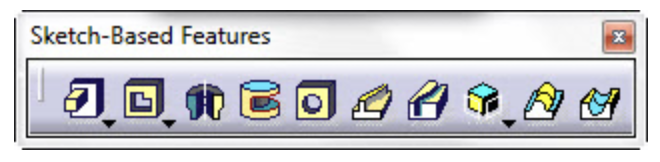
- Pad
این ابزار برای اکسترود کردن یک پروفیل دو بعدی در یک یا دو جهت قرار داده شده است. به عبارت دیگر اگر روی پروفیل دو بعدی طراحی شده در کتیا، این ابزار را بهکار بگیرید، میتوانید آن را بهصورت حجیم و سه بعدی درآورید.
- Drafted filleted pad
این ابزار هم از زیر مجموعه ابزارهای pad است که به شما امکان سه بعدی (اکسترود) کردن پروفیل دو بعدی را میدهد. این ابزار، امکان تغییر زاویه، ایجاد شیب و ایجاد قوس از امکاناتی است که این ابزار به شما میدهد.
- Multi-pad
این ابزار هم از زیر مجموعه ابزارهای pad است و برای اکسترود کردن چند پروفیل دو بعدی بهطور همزمان استفاده میشود.
بهطور کلی ابزار Pocket و زیر مجموعهی آن، برای ایجاد شیار، حفره و سوراخ روی قطعهی مورد نظر استفاده میشود.
- Drafted filleted pocket
این ابزار هم برای ایجاد فضای خالی (شکاف) در قطعه استفاده میشود. این ابزار، امکانتغییر زاویه، شیب و قوس در گوشههای شکافها و حفرهها را هم در خود گنجانده است.
- Multi-pocket
این ابزار برای ایجاد چندین شکاف بهطور همزمان در قطعهی سه بعدی استفاده میشود.
- Shaft
ابزار Shaft مشابه با ابزار pad برای ایجاد حجم از یک پروفیل دو بعدی بهکار میرود با این تفاوت که در این ابزار اسکچ ساخته شده (اسکچ دو بعدی) حول یک محور فرضی دوران داده میشود تا حجم آن ساخته شده و به یک قطعهی سه بعدی تبدیل شود.
- Groove
ابزار groove ترکیبی از ابزار Shaft و Pocket را بهکار میبرد. یعنی یک فضای خالی یا شکاف را در قطعه با روش دوران دادن پروفیل دوبعدی حول محور مشخص، ایجاد میکند.
- Hole
این ابزار برای ایجاد سوراخ در مدل سه بعدی، استفاده میشود. سوراخی که این ابزار ایجاد میکند، دارای رزوه است. یعنی میتوان در آن پیچ به کار برد.
- Rib
این ابزار هم از روی پروفیل دو بعدی ترسیم شده در نرم افزار کتیا، از طریق حرکت جارو کردن در یک مسیر مشخص (منحنی)، مدل و قطعهی سه بعدی را میسازد.
- Slot
این ابزار نیز برای ایجاد شیار در مدل سه بعدی از طریق حرکت جارو کردن در پروفیل دو بعدی در یک مسیر مشخص (منحنی)، کاربرد دارد.
- Stiffener
این ابزار برای ایجاد تیغههای استحکامی روی قطعات سه بعدی ترسیم شده، به کار میرود. قطعهای که به کمک ابزار Stiffener ساخته میشود یک قطعهی کمکی (ماهیچه) است.
- Solid combine
این ابزار نیز برای ایجاد مدل سه بعدی استفاده میشود. روش ساخت مدل سه بعدی در این ابزار، استفاده از فصل مشترک دو یا چند پروفیل دوبعدی است. یعنی اگر اسکچهای دو بعدی جدا از هم که در صفحات عمود بر هم ترسیم شدهآند را به شیوهی ابزار pad، حجیم کرده و از طریق فصل مشترک حجم این دو قطعه، یک قطعهی جدید میسازد.
- Multi-sections solid
این قطعه به شما کمک میکند تا از طریق اتصال دو یا چند پروفیل دو بعدی و منحنیهای راهنما، یک مدل سه بعدی خاص را بسازید.
- Removed multi-sections solid
این ابزار عملکردی مشابه و برعکس Multi-sections solid دارد. به این صورت که از چند اسکچ برای ایجاد حفره یا شیار روی قطعهی مورد نظر استفاده میکند. طوری که شیار ایجاد شده از خطوط راهنما (منحنی) مشخص پیروی کند.
جعبه ابزار dress up features در کتیا سه بعدی
یکی دیگر از جعبه ابزارهایی که در محیط پارت دیزاین کتیا دیده میشود، dress up features است. این جعبه ابزار برای گرد کردن لبههای قطعه، ایجاد شیب روی دیوارهها، ضخامت و پوستهسازی و نظیر آن به کار میرود.
در ادامه با ابزارهای این جعبه ابزار بیشتر آشنا میشوید. 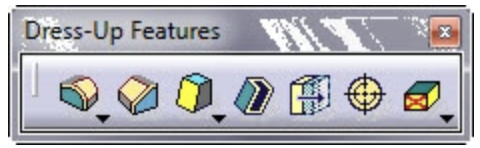
- Edge fillet
مجموعه ابزارهایی که در fillet قرار داده شده است برای گرد کردن لبههای تیز در قطعات کاربرد دارند. ابزار Edge fillet کمک میکند تا قوس با شعاع دلخواه را در لبهی قطعهی سه بعدی ایجاد کنید.
- Face-face fillet
این ابزار نیز در دستهی fillet قرار دارد. از این ابزار برای ایجاد قوس با شعاع دلخواه بین دو سطح از مدل سه بعدی، استفاده میشود.
- Tritangent fillet
این ابزار برای ایجاد قوس بین دو سطح با حذف سطح بین آن استفاده میشود.
- Chamfer
این ابزار به شما کمک میکند تا برای مدل سه بعدی مورد نظر، گوشه یا پخ ایجاد کنید. در این ابزار میتوان طول و زاویهی هر گوشه را تعیین کرد.
- Draft angle
ابزار Draft برای شیبدهی به دیوارههای قطعه استفاده میشود. اگر قصد دارید بخشی از مدل سه بعدی را به صورت شیبدار حذف یا اضافه کنید، از ابزار Draft angle استفاده کنید.
- Draft reflect line
این ابزار هم برای اضافه یا حذف کردن بخشی از مدل سه بعدی به صورت سطح شیبدار با استفاده از خطوط خنثی به کار میرود.
- Variable angle draft
این ابزار برای اضافه یا حذف کردن بخشی از مدل سه بعدی به صورت سطح شیبدار با استفاده از زاویهی متغیر در امتداد سطح به کار میرود.
- Shell
این ابزار برای طراحی پوسته در قطعات به کار میرود. مثلاً میتوان یک سینک را با استفاده از ابزار Shell بهصورت سه بعدی طراحی کرد. این ابزار به شما امکان آن را میدهد که ضخامت پوسته را از جهات مختلف تعیین کنید.
- Thickness
از ابزار Thickness برای افزایش یا کاهش ضخامت سطح مدل سه بعدی استفاده میشود.
- thread\ tap
این ابزار برای رزوه زدن روی استوانه یا سوراخ کاربرد دارد. به عبارت دیگر شما به کمک thread\ tap میتوانید رزوهی داخلی یا خارجی به صورت راستگرد یا چپگرد در قطعهی مورد نظر ایجاد کنید.
- Remove face
همانطور که از نام این ابزار پیداست، میتوان وجوه و سطوح اضافی در قطعهی طراحی شده را حذف کرد.
- Replace face
این ابزار برای هم سطحسازی دو سطح در ارتفاع مختلف کاربرد دارد.
پیشنهاد مطالعه: معرفی محیط های کتیا و اهمیت آنها در طراحی
جعبه ابزار transformation features
در این بخش از آموزش کتیا سه بعدی، به معرفی یکسری ابزار دیگر که در جعبه ابزار transformation features قرار گرفتهاند، میپردازیم. ابزارهای این جعبه ابزار برای جابهجایی مدل ساخته شده، کاربرد دارند. 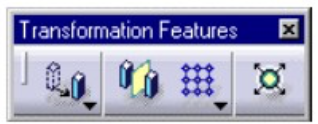
- Translation
برای جابهجایی مدل ساخته شده در یک جهت معلوم و به فاصلهی مشخص میتوانید از این ابزار استفاده کنید.
- Rotation
برای چرخش و دوران مدل حول یک محور مشخص با زاویهی معلوم میتوانید از این ابزار کمک بگیرید.
- Symmetry
این ابزار به شما کمک میکند تا مدل ساخته شده را نسبت به یک صفحهی دلخواه، قرینه کنید.
- Axis to axis
این ابزار به شما امکان انتقال قطعهی طراحی شده را به یک دستگاه مختصات جدید میدهد.
- Mirror
ابزار آینه یا Mirror برای منعکس کردن مدل نسبت به یک صفحهی دلخواه استفاده میشود.
- Rectangular pattern
مجموعه ابزارهای pattern برای ایجاد الگوی تکراری از مدل ساخته شده استفاده میشود اگر میخواهید مدل را در یک یا دو راستا با تعداد دلخواه، تکرار کنید؛ از Rectangular pattern استفاده کنید.
- Circular pattern
این ابزار برای تکرار مدل در تعداد دلخواه و به صورت دایرهای به کار برده میشود.
- User pattern
این ابزار برای تکرار مدل ساخته شده به صورت دلخواه کاربر است. برای این ابزار، کاربر میتواند محل دلخواه تکرارهای مدل را تعیین کند.
- Scaling
این ابزار برای تغییر ابعاد مدل نسبت به یک نقطه به کار میرود. در این ابزار تمام مدل بهطور یکپارچه تغییر ابعاد میدهند.
- affinity
این ابزار نیز برای تغییر ابعاد مدل به کار میرود. ابزار affinity این امکان را میدهد که نسبت متفاوتی برای تغییر سایز مدل در جهات مختلف (x، y و z در فضای سه بعدی) در نظر بگیریم.
جعبه ابزار reference elements
اگر برای طراحی مدل سه بعدی مورد نظر خود، به یکسری المان کمکی (خط یا نقطه یا صفحه) نیاز داشتید، میبایست سراغ ابزارهای موجود در جعبه ابزار reference elements بروید. در ادامه آموزش کتیا سه بعدی، این ابزارها و کارکرد هر یک را شرح دادهایم. 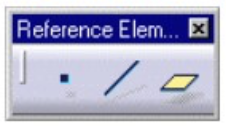
- Point
این ابزار در محیط سه بعدی یک نقطه ایجاد میکند. شما میتوانید این نقطه را از طریق مختصات آن، نقطه روی منحنی، نقطه روی سطح و دیگر روشها، ایجاد کنید.
- Line
این ابزار در محیط سه بعدی یک خط را ایجاد میکند. شما میتوانید خط را از روشهای مختلف مثل خط واصل دو نقطه، خط عمود بر منحنی، خط مماس بر منحنی، خط عمود بر یک سطح و غیره ایجاد کنید.
- plane
این ابزار در محیط سه بعدی یک صفحه را ایجاد میکند. این صفحه نیز از روشهای مختلف قابل تعریف است. شما میتوانید با تعریف سه نقطه، صفحهای که از آنها میگذرد را ترسیم کنید، همچنین میتوانید صفحه را با تعریف دو خط و یا از روشهای دیگر تعریف کنید.
جعبه ابزار surface-based features
ابزارهایی که در جعبه ابزار surface-based features برای کتیای سه بعدی قرار داده شدهاند برای کار روی سطوح قطعهی طراحی شده استفاده میشوند. در ادامه، هر ابزار و کارکرد آن را شرح دادهایم.
- Split
این ابزار به شما کمک میکند تا قطعهای که سه بعدی طراحی کردهاید را با استفاده از یک صفحهی فرضی، به دو قسمت تقسیم کنید.
- Thick surface
این ابزار برای تعیین ضخامت سطوح مختلف به کار میرود شما میتوانید یک سطح را از یک طرف یا دو طرف، ضخیمتر یا نازکتر کنید.
- Close surface
این ابزار به شما امکان میدهد تا سطح را بهصورت توپُر درآورید و آن را ببندید.
- Sew surface
این ابزار برای کاهش بخشی از قطعهی طراحی شده و یا افزایش قسمتی به آن با تعریف یک سطح به کار برده میشود.
پیشنهاد مطالعه: تنظیمات کتیا، کنترل را در دست بگیرید!
چطور از ابزارهای محیط پارت دیزاین برای طراحی سه بعدی قطعات استفاده کنیم؟
تا اینجا در مطلب آموزش کتیا سه بعدی، شما را با ابزارهای مختلف جعبه ابزارهای محیط پارت دیزاین آشنا کردیم. اگر قصد دارید یک قطعهی سه بعدی را در کتیا طراحی و ترسیم کنید، کافی است تا به این محیط بروید و با استفاده از ابزارهای آن، قطعهی مورد نظر پیادهسازی کنید. در این بخش، آموزش کامل مراحل را ذکر کردهایم. شما میتوانید این مراحل را برای انواع مختلف تمرینات کتیا تکرار کنید.
گام اول: رفتن به محیط پارت دیزاین کتیا
در آموزش کتیا سه بعدی، شما نحوهی رفتن به محیطهای مختلف کتیا را میآموزید. برای این کار میبایست از منوی استارت برنامه، گزینهی mechanical design و سپس part design را انتخاب کنید. در کادر باز شده باید یک نام مخصوص برای پروژه در نظر بگیرید. اکنون وارد محیط میشوید. یعنی محیط part design و جعبه ابزارهای مخصوص آن، روی برنامه قرار میگیرد.
گام دوم: رفتن به محیط sketcher برای ترسیم طرح دو بعدی
اکنون میبایست یک طرح دوبعدی از قطعهی مورد نظرتان را بسازید. برای این کار باید از روی درخت مشخصات، گزینهی zx را انتخاب کنید و با کلیک روی آیکون sketch، وارد محیط sketcher شوید. در محیط sketcher قادر خواهید بود تا طرح دو بعدی را ترسیم کنید. اگر با این محیط آشنایی ندارید، آموزش کتیا مقدماتی را بخوانید. 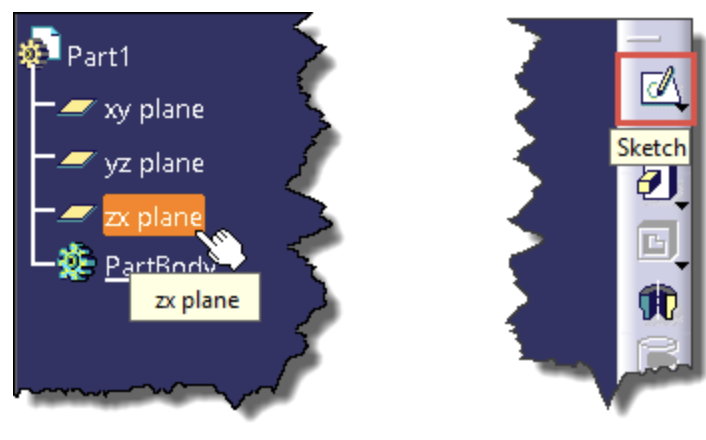
گام سوم: تهیهی sketch از طرح مورد نظر
اکنون با کمک ابزار profile در محیط sketcher، پروفیل قطعهی مورد نظرتان را ترسیم کنید. ابزار قیدگذاری در این محیط، برای نشان کردن اندازهها به کار برده میشود. بعد از ساخت پروفیل دو بعدی، روی ابزار exit workbench کلیک کنید تا وارد محیط پارت دیزاین شوید.
گام چهارم: تهیهی طرح سه بعدی از پروفیل دو بعدی ترسیم شده
در این مرحله به جعبه ابزار sketch-based features نیاز خواهید داشت. بسته به طرح سه بعدی مد نظر، میتوانید از ابزارهای این جعبه ابزار استفاده کنید و پروفیل را به حالت سه بعدی و حجیم درآورید.
شیوهی کار با ابزارها بدین صورت است که با کلیک روی ابزار مورد نظر، پنجرهای باز میشود. در این پنجره، شما میبایست مشخصات مورد نظر را وارد کنید تا بتوانید طرح انتخابی را پیاده سازی کنید. بعد از تکمیل اطلاعات، دکمهی ok را بزنید. شما میتوانید از گزینهی preview برای پیش نمایش استفاده کنید.
توجه داشته باشید که برای طراحی قطعات مختلف، شما به ابزارهای مختلفی نیاز دارید. به عنوان مثال در برخی از قطعات، میبایست بخشی از آن را خالی کنید. در این صورت، ابزارهایی مانند pocket کاربردی است. یا مثلاً برای ایجاد سوراخ دارای رزوه در داخل قطعه میتوانید از ابزار hole کمک بگیرید.
جمعبندی
کتیا از محبوبترین و البته پرکاربردترین نرم افزارهای حوزهی مهندسی به شمار میآید. کتیا به مهندسین کمک میکند تا آنچه را که میخواهند بسازند، به صورت نرم افزاری طراحی و شبیه سازی کنند. تست و ارزیابی محصول به صورت نرم افزاری در هزینههای تولید صرفهجویی قابل توجهی را به عمل میآورد و همچنین ایجاد نقشههای مختلف برای بخش عملیاتی به کمک کتیا، روند انجام پروژه را تسهیل خواهد کرد.
در این مطلب، به زبان ساده، تمام آنچه که برای کار طراحی در کتیا به صورت سه بعدی نیاز دارید را معرفی کردیم. ابتدا مختصری دربارهی محیط part design پرداخته و سپس ابزارهای مختلف را شرح دادیم. در نهایت نیز گام به گام آنچه که برای طراحی سه بعدی قطعه در کتیا نیاز است را بیان کردیم.
به کمک آموزش کتیا سه بعدی که در این مطلب آوردیم، شما میتوانید انواع مختلفی از قطعات را در کتیا به صورت سه بعدی طراحی کنید. نقشه کشی سه بعدی، به دلیل وضوح و مشخص شدن تمام جزئیات کار، برای تست محصول و ساخت آن اهمیت بسزایی دارد.
توصیه میکنیم برای تسلط به ابزارهای طراحی سه بعدی، تمرینات مختلفی برای طراحی و مدلسازی قطعات گوناگون را انجام دهید. هر قطعه شکل و ویژگیهای مخصوص به خود را دارد و شما برای پیادهسازی آن در کتیا، نیاز به استفاده از ابزارهای مختلف خواهید داشت.
پیشنهاد مطالعه: آموزش محیط پایپینگ در کتیا
آموزش کتیا مکتب خونه
در آکادمی مکتب خونه به آموزش رایگان کتیا صفر تا صد پرداختهایم. شما میتوانید مهمترین موضوعات کتیا را در لابهلای مقالات و دورههای آموزشی مکتب خونه جستوجو کنید. آموزش کتیا مقدماتی رایگان برای آن دسته از افرادی که تازه وارد دنیای نرم افزارهای مهندسی شدهاند، توصیه میشود. البته شما میتوانید از کتاب آموزش کتیا، فیلم آموزش کتیا پیشرفته و دیگر منابع آموزشی نیز استفاده کنید که مکتب خونه راهنمای جامعی برای معرفی این منابع در اختیار علاقهمندان قرار داده است. خلاصه اینکه برای دسترسی به پکیج کامل آموزش کتیا رایگان سری به مکتب خونه بزنید.









